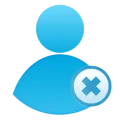Cum să fuzioneze partiții hard disk folosind expertul partiție
Destul de des, utilizatorul calculatorului se confruntă cu problema - modul în care programul combina partițiile de pe hard disk? Aceasta este o procedură necesară, care va contribui în mod corespunzător aloce resurse și fișiere de sistem pe un hard-disk, care are un impact pozitiv asupra calculatorului în ansamblu.
De ce este nevoie?
- cinci minute de timp liber
- descărcați software-ul și instalați-l pe unitatea C
- respectarea strictă cu instrucțiunile din acest ghid
Faptul că procesul a fost de succes, trebuie să utilizați software-ul bun, unul dintre ei este absolut gratuit de program Wizard Partition. O mai bună de a utiliza versiunea Tehnician Edition a programului, deoarece acesta funcționează cu aproape toate soiurile de hard disk-uri, are o multitudine de funcționalități disponibile, clar utilizatorul mediu.
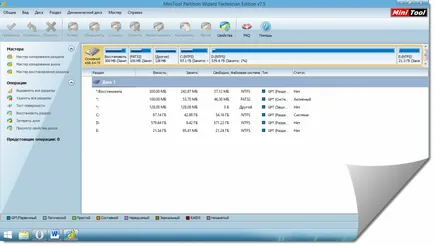
Divizia de software a unui hard disk
După pornirea programului, puteți vedea lista de discuri, marcate cu asteriscuri trei discuri sunt sistem, pe care fișierele Windows. Ei nu trebuie să atingă și, în general, pentru a face orice modificări pentru a le în program nu poate fi, deoarece Windows nu pornește în timpul procesului de pornire, și va trebui să-l reinstalați.
Pentru a hard disk-ul trebuie să fie tratate în mod responsabil redistribuirea manipularea ca inept a secțiunilor de distribuție poate duce la eliminarea definitivă a fișierelor. Pentru a combina unitățile locale D și E, trebuie să faceți clic dreapta pe unitatea E și selectați din butonul de meniu drop-down pentru a șterge. În mod firesc atunci când ștergeți o partiție, toate fișierele de pe acesta vor fi șterse, astfel încât ar trebui să le aducă un ghid de a conduce D.
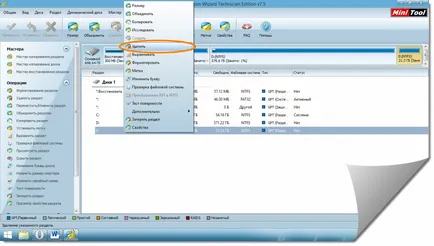
După apăsarea butoanelor pentru a șterge profilul nostru va exista în continuare. Pentru a activa acțiunea, trebuie să aplicați modificările să se aplice din colțul din stânga sus.
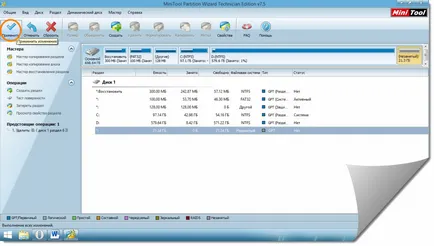
Vor fi activarea acțiunilor ca urmare a care unitatea E, devine disc nealocat.
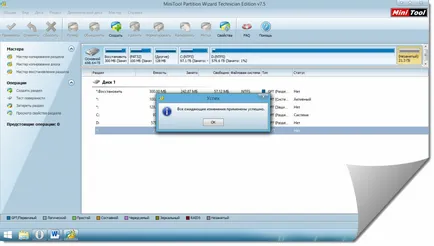
Următorul pas este de a fuziona două partiții de hard disk, dintre care unul este nealocat.
Acum, faceți clic pe D: unitate, faceți clic dreapta și alege dimensiunea filei.
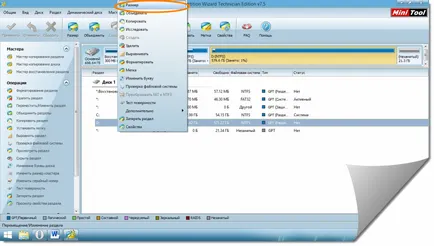
Apare o fereastră determinarea dimensiunii discului D, care este necesar să-l crească prin completarea tot spațiul disponibil spațiu nealocat, trageți glisorul. Astfel, discul D, umple secțiunea la distanță spațiu liber.
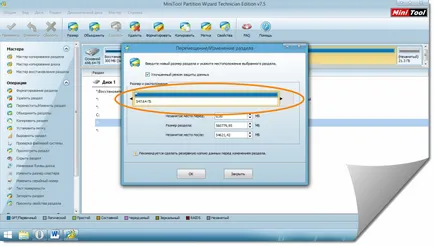
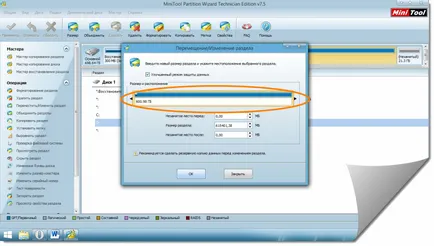
Apăsați tasta OK din nou și de a folosi activarea metodei de mai sus. Rezultatul ar trebui să fie două discuri în loc de trei, nu sistem de numărare.
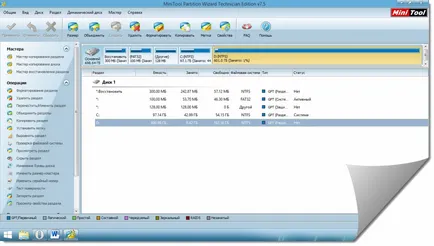
Un mod foarte simplu de a fuziona partiții pe hard disk-ul foarte rapid pe cont propriu, fără nici un fel de cunoștințe și abilități speciale.
Rekommenduem citit